Samsungのスマホをもっとつまらなく見せる7つの簡単な方法

高価なSamsung Galaxyを、市場に出回っている他のスマートフォンと全く同じ見た目にする必要はありません。少し手を加えるだけで、より個性的でスタイリッシュ、そして個性的なスマートフォンに仕上げることができます。
iPhone の Face ID エラーはさまざまな原因で発生する可能性があり、電源ボタンを押さずに iPhone のロックを解除する機能や、電話のセキュリティ、または Messenger メッセージのセキュリティなど Face ID を使用するアプリケーションのセキュリティに影響します。 Face ID では、使用できない、顔が認識されないなどのエラーが発生する場合があります。以下の記事では、Face ID エラーを修正する方法について説明します。
iPhoneのFace IDエラーを修正する方法
現在、Face ID は、iPhone X/XS/XS Max/Xr および iPad Pro シリーズにおける最新かつ最高のセキュリティ機能です。 Face ID の障害は、ソフトウェア バージョン エラー、カメラ エラー、傷、水による損傷、または故障した iPhone 画面の交換によって発生する可能性があります。エラーの種類に応じて、以下の修正方法のいくつかを使用します。
Face ID が利用できないエラーが発生すると、顔認識を使用して画面のロックを解除できなくなります。この場合、デバイスのロックを解除するには Touch ID 方式を使用する必要があります。
使用不可エラーはソフトウェアまたはハードウェアに関連している可能性があります。ソフトウェアエラーが原因の場合は、デバイスに再インストールできます。[一般設定] に移動し、[リセット] を選択して、[すべての設定をリセット] をクリックします。
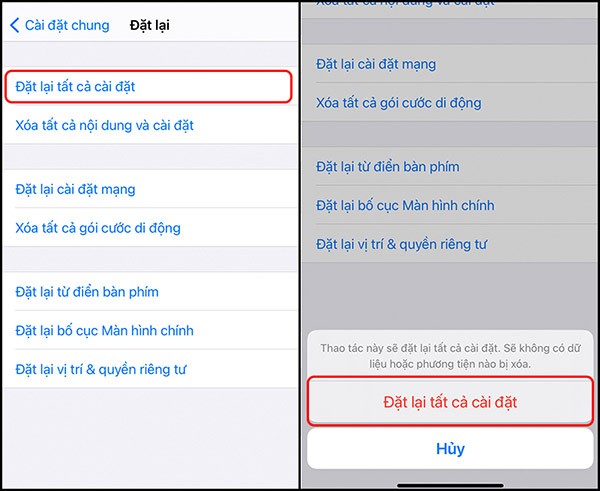
Face ID が機能しない場合は、柔らかい布を使用して前面カメラクラスターを清掃してください。次に、シャットダウンと再起動の操作を実行します。次に、デバイスで Face ID のリセット操作を実行します。
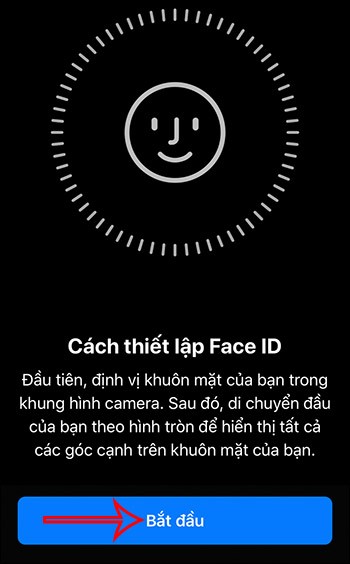
iPhone の電源をオフにして約 1 分待ってから再びオンにし、Face ID が機能するかどうかを確認します。
iPhoneの電源を切るには、「設定」>「一般」に移動し、下にスクロールして「シャットダウン」をタップします。
iPhone を再びオンにするには、側面にある電源ボタンを押します。
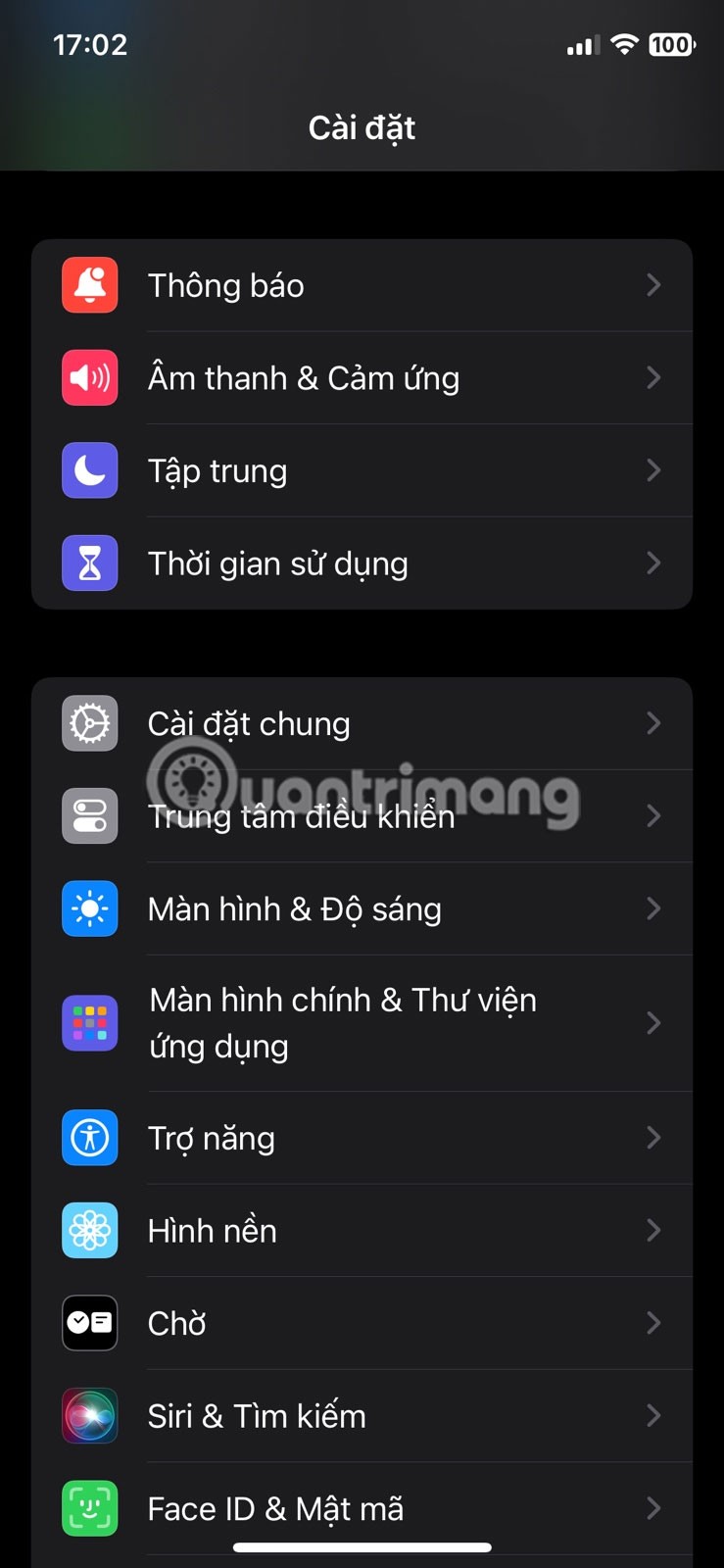
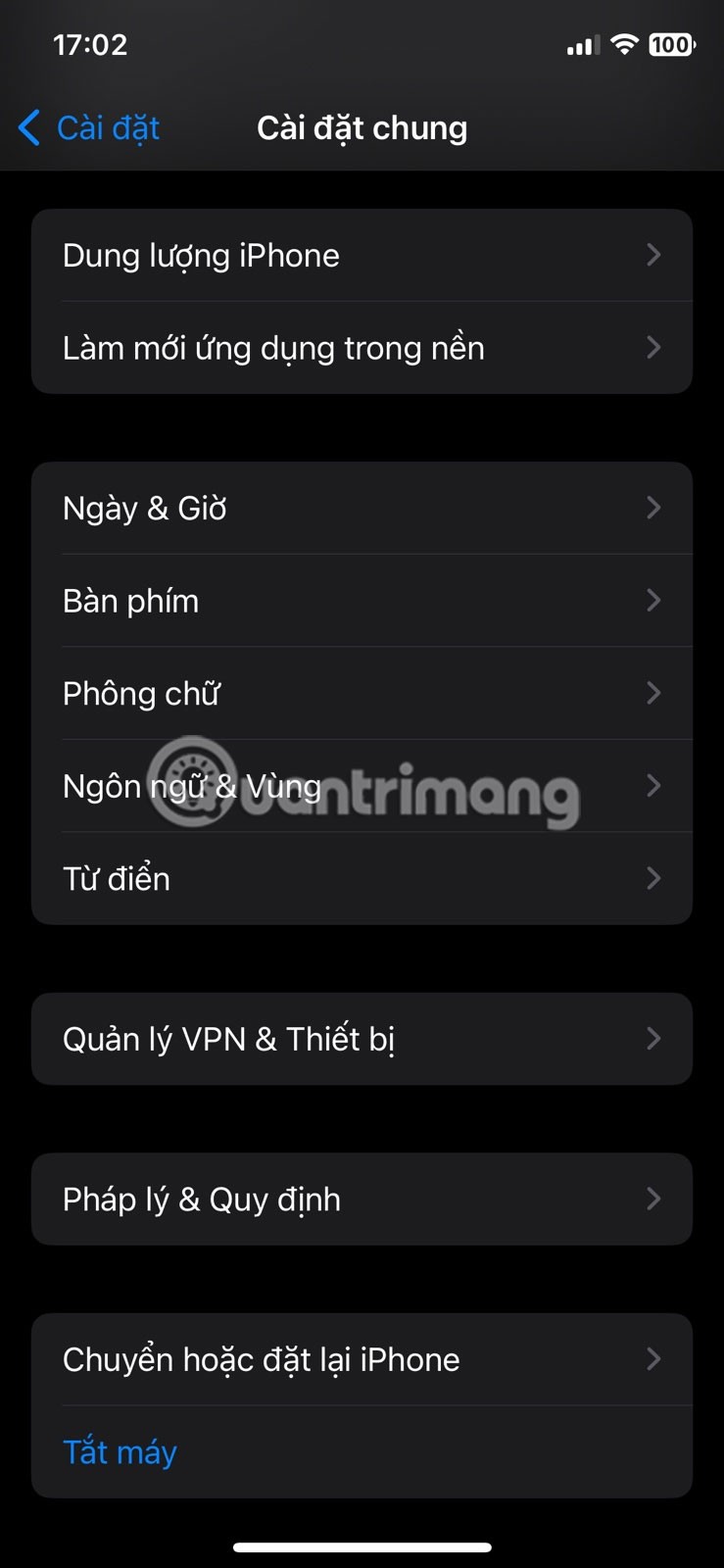
iPhoneを再起動する
再起動しても問題が解決しない場合は、Face ID をリセットしてみてください。 Face ID をリセットするには、次の手順を実行します。
[設定] > [Face ID とパスコード]に移動します。
「Face ID をリセット」をタップし、「Face ID を設定」をタップしてリセットします。

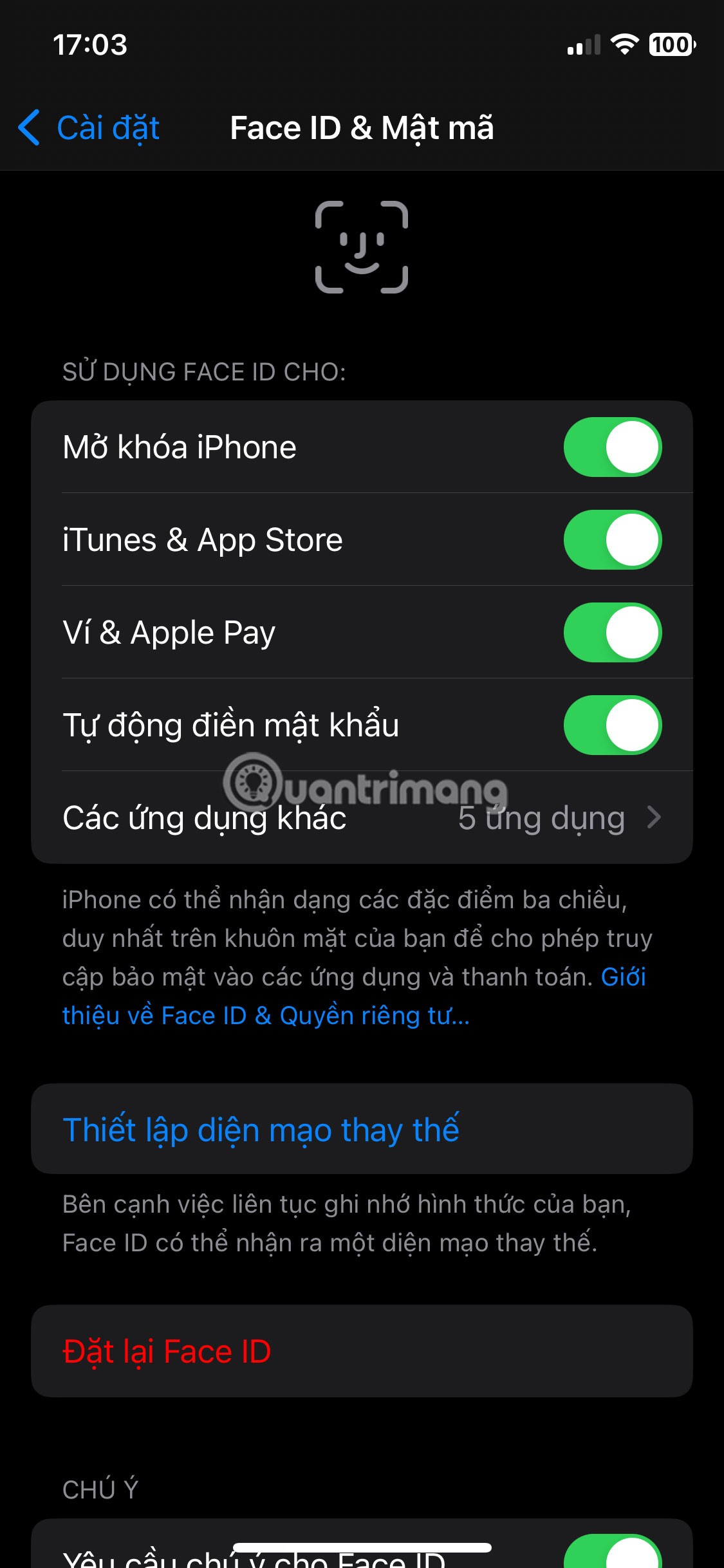
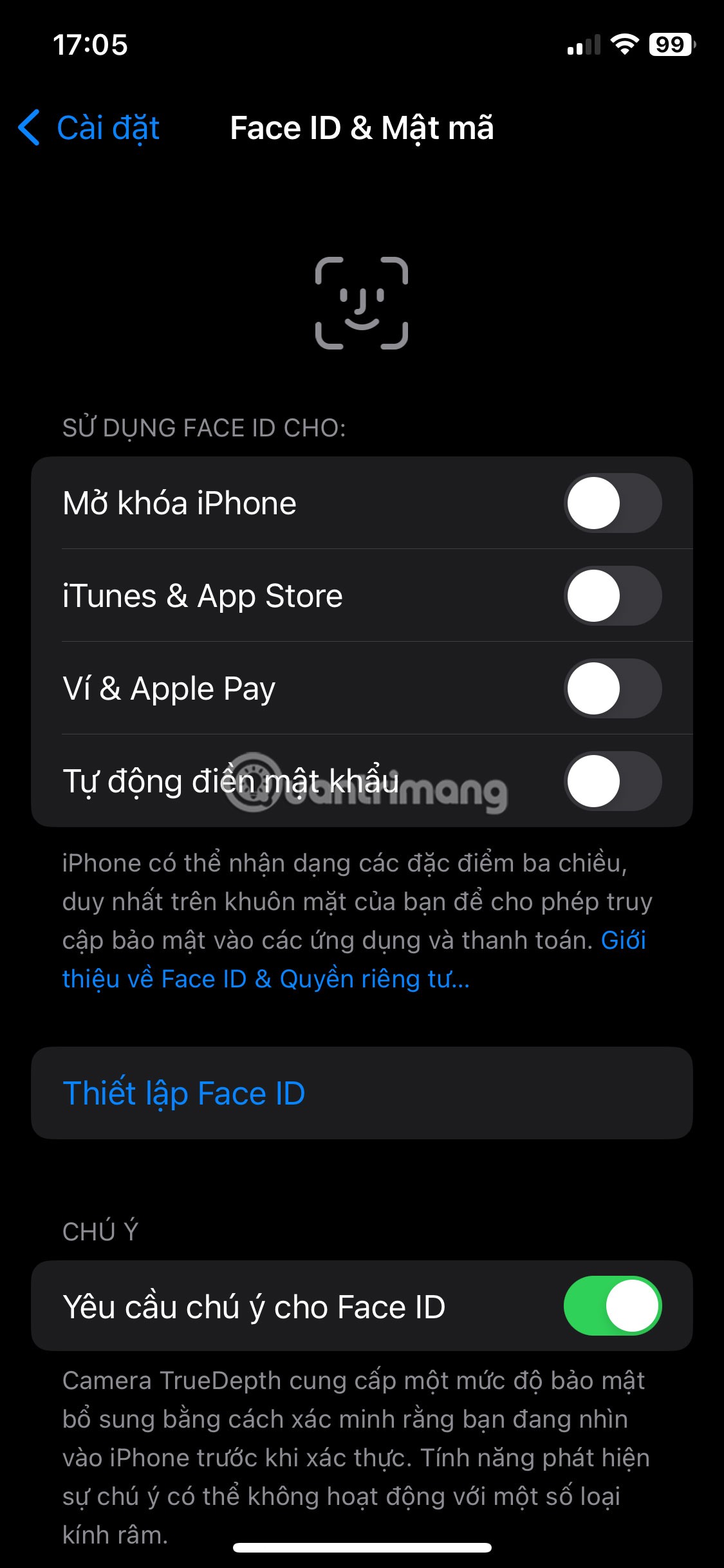
Face IDをリセット
上記の方法が機能しない場合は、iPhone を復元する必要がある可能性があります。ただし、注意して、実行する前に必ず iPhone をバックアップしてください。
ステップ1. iPhoneをバックアップする
Mac ユーザーの場合は、 iCloud (十分なストレージがあることを確認してください) 経由、または Finder を使用して Mac 経由でバックアップできます。
次のように Finder を使用して iPhone をバックアップできます。
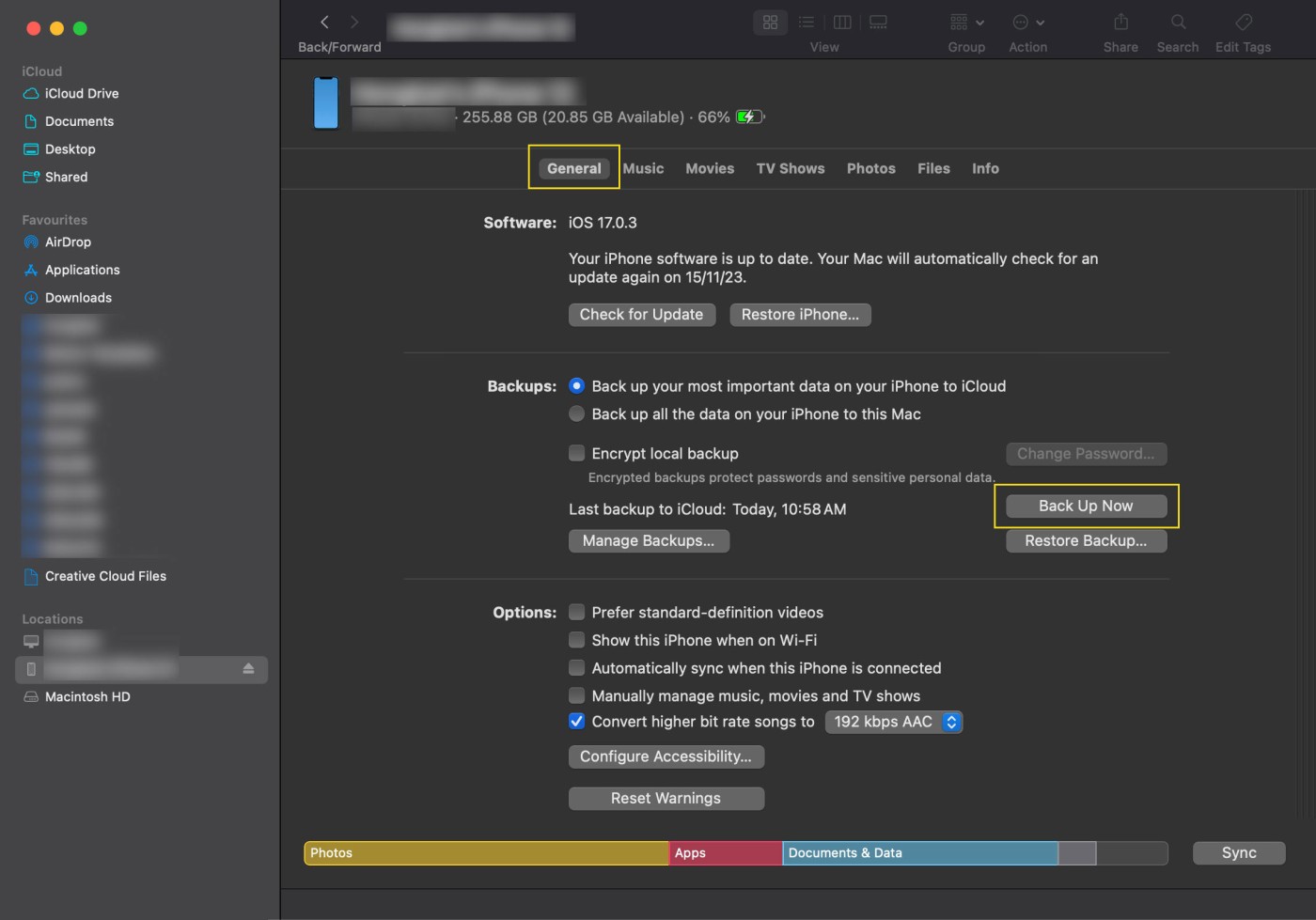
ステップ2. iPhoneを復元する
復元プロセスは 2 つの部分から構成されます。まず、iPhone をリセットします。リセットが完了したら、既存のバックアップから既存のアプリとデータを復元する必要があります。
リセットプロセスが完了すると、「Hello」画面が表示されます。「アプリとデータを転送」画面が表示されるまで画面の指示に従い、「iCloud バックアップから復元」をタップします。 Apple ID を使用して iCloud にサインインし、最新のバックアップ バージョンを選択する必要があります。
Face ID には、ユーザーが電話を直接見ているときのみロックを解除する、Face ID に注意を払う必要がある設定があります。デフォルトでは、この機能は常にオンになっているため、サングラスをかけながら Face ID を使用する際に問題が発生する人が多くいます。もしそうなら、この機能をオフにして、サングラスをかけているときに Face ID を使用することができます。
「設定」 > 「Face ID とパスコード」に移動してパスコードを入力し、「Face ID を使用するには注意が必要」をオフにします。
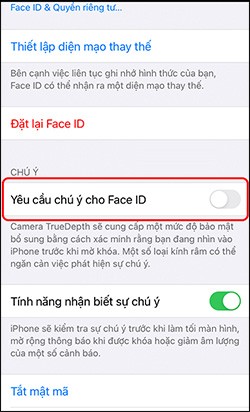
App Store からアプリケーションをインストールするときにパスワード モードを設定したいが Face ID が表示されない場合は、この機能が有効になっているかどうかを再度確認する必要があります。
「設定」>「Face IDとパスコード」に移動して、パスコードを入力します。これで、ユーザーには次のコンテンツの Face ID 設定が表示されるようになり、これらすべての項目を有効にすることができます。
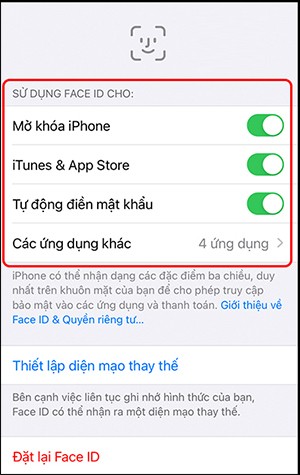
2つ目の Face ID 顔を追加すると、横になったときや外見が変わったときなどに Face ID が顔を認識できないエラーを修正するのにも役立ちます。
「Face IDとパスコード」に進み、携帯電話のパスワードを入力して、「別の外観を設定」を選択します。次に、通常どおり 2 番目の面の設定に進みます。
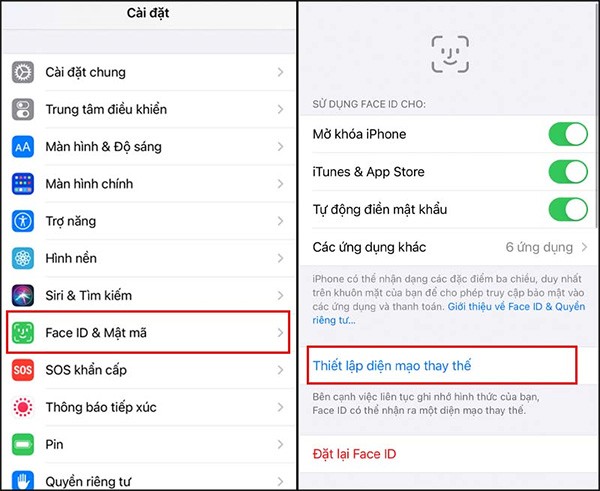
上記の方法をすべて試しても Face ID エラーを修正できない場合は、信頼できる修理センターに持ち込んでスタッフにチェックしてもらう必要があります。
高価なSamsung Galaxyを、市場に出回っている他のスマートフォンと全く同じ見た目にする必要はありません。少し手を加えるだけで、より個性的でスタイリッシュ、そして個性的なスマートフォンに仕上げることができます。
iOS に飽きて、最終的に Samsung の携帯電話に切り替えましたが、その決定に後悔はありません。
ブラウザ上のAppleアカウントのウェブインターフェースでは、個人情報の確認、設定の変更、サブスクリプションの管理などを行うことができます。しかし、さまざまな理由でサインインできない場合があります。
iPhone で DNS を変更するか、Android で DNS を変更すると、安定した接続を維持し、ネットワーク接続速度を向上させ、ブロックされた Web サイトにアクセスできるようになります。
「探す」機能が不正確になったり、信頼できなくなったりした場合は、いくつかの調整を加えることで、最も必要なときに精度を高めることができます。
携帯電話の最も性能の低いカメラがクリエイティブな写真撮影の秘密兵器になるとは、多くの人は予想していなかったでしょう。
近距離無線通信は、デバイス同士が通常数センチメートル以内の近距離にあるときにデータを交換できる無線技術です。
Appleは、低電力モードと連動して動作する「アダプティブパワー」を導入しました。どちらもiPhoneのバッテリー寿命を延ばしますが、その仕組みは全く異なります。
自動クリックアプリケーションを使用すると、ゲームをプレイしたり、デバイスで利用可能なアプリケーションやタスクを使用したりするときに、多くの操作を行う必要がなくなります。
ニーズに応じて、既存の Android デバイスで Pixel 専用の機能セットを実行できるようになる可能性があります。
修正には必ずしもお気に入りの写真やアプリを削除する必要はありません。One UI には、スペースを簡単に回復できるオプションがいくつか含まれています。
スマートフォンの充電ポートは、バッテリーを長持ちさせるためだけのものだと、多くの人が考えています。しかし、この小さなポートは、想像以上にパワフルです。
決して効果のない一般的なヒントにうんざりしているなら、写真撮影の方法を静かに変革してきたヒントをいくつか紹介します。
新しいスマートフォンを探しているなら、まず最初に見るのは当然スペックシートでしょう。そこには、性能、バッテリー駆動時間、ディスプレイの品質などに関するヒントが満載です。
他のソースからiPhoneにアプリケーションをインストールする場合は、そのアプリケーションが信頼できるものであることを手動で確認する必要があります。確認後、アプリケーションはiPhoneにインストールされ、使用できるようになります。












